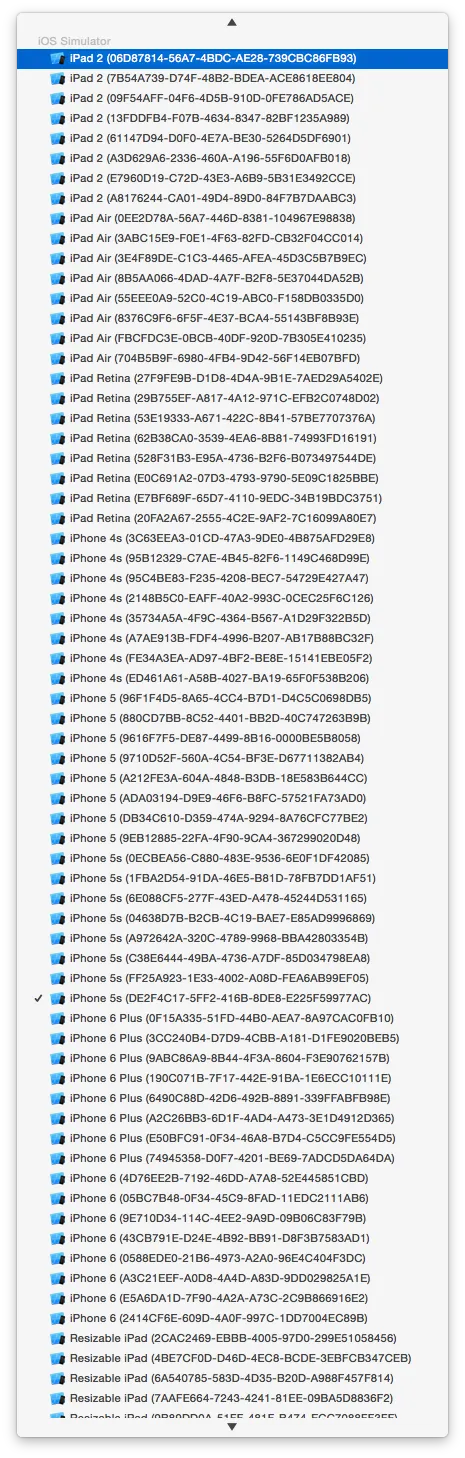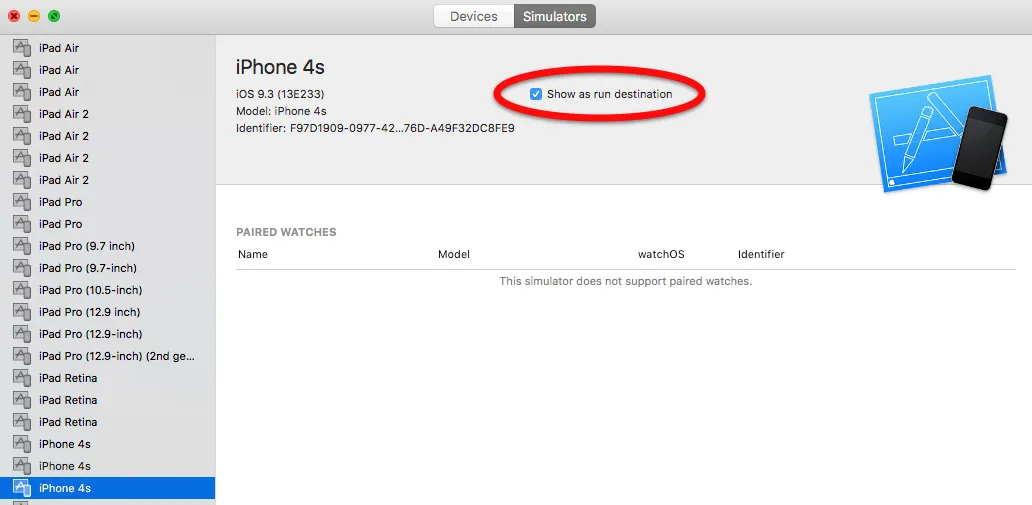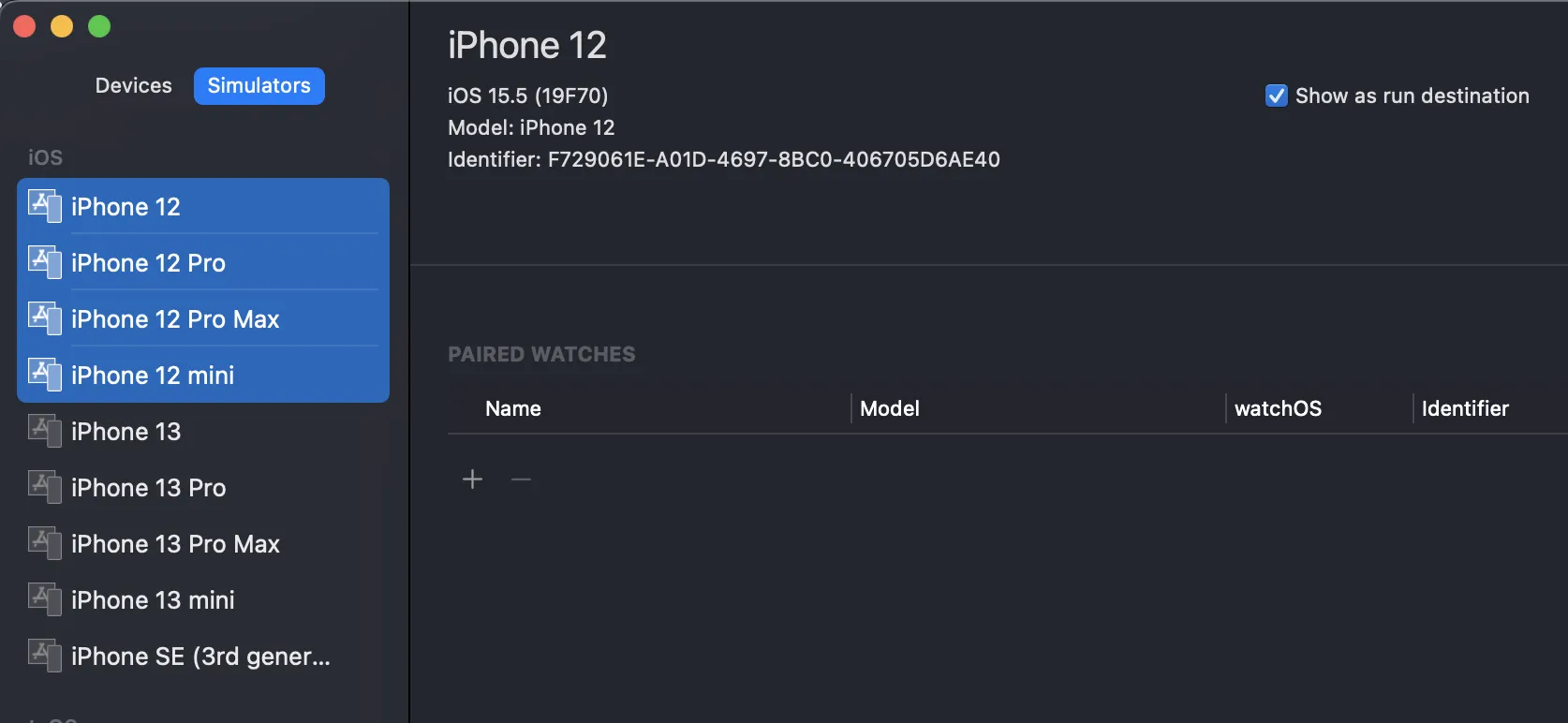我该如何从Xcode中删除多余的iOS模拟器条目?
19
- Ilias Karim
1
也许是这个?/Library/Developer/CoreSimulator/Profiles/Runtimes - Ghasem Tabatabaei
7个回答
31
如果您想快速完成此操作,我建议使用fastlane工具,您可以用一行代码重置模拟器。
fastlane snapshot reset_simulators
安装 fastlane 工具
sudo gem install fastlane
xcode-select --install
(https://docs.fastlane.tools/actions/capture_ios_screenshots#completely-reset-all-simulators)
命令是:
fastlane snapshot reset_simulators
- Luke
2
1有了500个模拟器要移除,你为我节省了20分钟令人无聊的时间。 - Jyaif
1你真是太棒了。我缺少10.3模拟器,无法添加它们。这个解决了问题。 - Marián Černý
12
XCode > 窗口 > 设备 :
然后使用删除键或点击齿轮图标来删除模拟器。
- l'L'l
5
谢谢。你知道有没有一次删除多个的方法吗? - Ilias Karim
不幸的是,出于某种原因,我认为只能一次一个地进行...有一个目录
〜/Library/Developer/CoreSimulator/Devices/,我相信这就是设备/模拟器存储的位置,尽管如果你在那里搞砸了什么,请小心。 - l'L'l2删除一个拥有超过100个模拟器的模拟器需要30秒以上的时间,这将花费近一小时。:( - Andrew Paul Simmons
@AndrewPaulSimmons:如果你需要超过30秒来移除一个模拟器,那么你的问题已经远远超出了这个问题的范围。 - l'L'l
130秒?退格键+回车=模拟器崩溃!下一个。大概2秒钟。 - Pierre
0
如果你只想删除所有现有的模拟器,你可以简单地使用
xcrun simctl delete all。- finebel
0
现在在XCode 9中可以轻松删除设备,但要使用模拟器工具栏。 运行模拟器后,转到顶部菜单栏,然后转到 硬件 -> 设备 -> 管理设备,然后选择模拟器。您将看到选项[设备|模拟器],因此选择模拟器。 然后沿着列表往下走,取消选中您不想要的模拟器和操作系统版本。太容易了。当您在XCode中查找要使用的模拟器时,列表现在会更短。 删除不需要的模拟器
- Harry McGovern
0
在GitHub上有一个很好的shell脚本,它可以删除所有模拟器并为您创建一个新的列表,而无需使用Fastlane(尽管Fastlane也值得拥有):
- Christian
2
它只删除“已创建”的模拟器(即您之前运行过的模拟器),而不是整个可用模拟器列表,对吗? - surfrider
对我来说,它删除了所有内容,但这是几年前的事情了,也许现在已经改变了。 - Christian
网页内容由stack overflow 提供, 点击上面的可以查看英文原文,
原文链接
原文链接